Na era digital de hoje, onde os computadores se tornaram parte integrante de nossas vidas, um mouse é uma ferramenta vital para navegar por várias tarefas de forma eficiente, no entanto, você já encontrou problemas com o ponteiro do seu mouse sendo muito sensível ou não respondendo? Se sim, talvez você precise calibrar o seu mouse. Neste guia abrangente, exploraremos as complexidades da calibração do mouse, fornecendo instruções passo a passo e dicas de especialistas para garantir um desempenho ideal. Então, vamos mergulhar e aprender como calibrar o seu mouse de forma eficaz.
Como calibrar o mouse?
O primeiro passo para calibrar o seu mouse é entender o que significa calibrar. A calibração do mouse refere-se ao processo de ajustar as configurações e a sensibilidade do seu mouse para corresponder às suas preferências pessoais e otimizar o seu desempenho. Ao calibrar o seu mouse, você pode obter movimentos do cursor mais suaves, precisão aprimorada e uma experiência do usuário mais fluida. Então, vamos explorar os passos detalhados envolvidos na calibração do seu mouse:
Passo 1: Acesse as Configurações do Mouse
Para começar o processo de calibração, você precisa acessar as configurações do mouse no seu computador. Na maioria dos sistemas operacionais, você pode encontrar essas configurações navegando até o Painel de Controle ou Preferências do Sistema e selecionando a opção “Mouse” ou “Mouse e Touchpad”. Uma vez que você localize as configurações do mouse, clique para abri-las.
Passo 2: Ajuste a Sensibilidade do Mouse
Agora que você está nas configurações do mouse, procure a opção de sensibilidade. Essa opção permite que você ajuste a sensibilidade do movimento do mouse de acordo com suas preferências. Arraste o controle deslizante da sensibilidade para a direita ou para a esquerda para aumentar ou diminuir a sensibilidade, respectivamente. Faça pequenos ajustes até encontrar o nível de sensibilidade que seja mais confortável para você.
Passo 3: Teste e Ajuste a Velocidade do Cursor
Além da sensibilidade, a velocidade do cursor também desempenha um papel importante na experiência do mouse. Procure a opção de velocidade do cursor nas configurações e ajuste-a de acordo com suas necessidades. Aumente a velocidade se sentir que o cursor se move muito devagar ou diminua-a se o cursor estiver muito rápido. Realize testes para garantir que a velocidade do cursor esteja adequada ao seu estilo de uso.
Passo 4: Configurações Adicionais
Dependendo do seu sistema operacional e modelo de mouse, você pode encontrar outras opções de configuração relacionadas à rolagem, botões adicionais ou gestos. Explore essas opções adicionais e faça os ajustes de acordo com suas preferências pessoais. Por exemplo, você pode definir a direção da rolagem, atribuir funções específicas aos botões adicionais do mouse ou habilitar gestos para facilitar a navegação.
Passo 5: Teste e Refine as Configurações
Após realizar os ajustes nas configurações do mouse, é hora de testar e refinar as configurações para garantir que estejam adequadas ao seu estilo de uso. Experimente movimentar o mouse, clicar e rolar para verificar se os ajustes resultaram em uma experiência mais confortável e precisa. Caso necessário, volte às configurações e faça pequenos ajustes adicionais até ficar satisfeito com o desempenho do mouse.
Passo 6: Atualize os Drivers do Mouse
Em alguns casos, problemas de calibração do mouse podem estar relacionados a drivers desatualizados. Portanto, é uma boa prática verificar se há atualizações disponíveis para os drivers do seu mouse. Visite o site do fabricante do mouse ou verifique as atualizações automáticas do sistema operacional para garantir que você esteja usando a versão mais recente dos drivers. A instalação de drivers atualizados pode resolver problemas de desempenho e compatibilidade.
Perguntas Frequentes sobre Como Calibrar o Mouse
Aqui estão algumas perguntas frequentes sobre a calibração do mouse, juntamente com suas respostas concisas:
Por que devo calibrar meu mouse?
Com que frequência devo calibrar meu mouse?
Posso calibrar um mouse sem fio?
A calibração do mouse resolverá todos os problemas de desempenho?
Existe alguma maneira de restaurar as configurações padrão do mouse?
O que fazer se a calibração do mouse não resolver os problemas?
Conclusão
A calibração do mouse é uma etapa importante para otimizar o desempenho e a precisão do seu dispositivo de entrada. Ao ajustar as configurações de sensibilidade e velocidade, você pode personalizar o mouse de acordo com suas preferências pessoais, garantindo uma experiência de uso mais confortável e eficiente.
Neste guia, exploramos os passos necessários para calibrar seu mouse, desde o acesso às configurações até os ajustes finos e a resolução de problemas. Lembre-se de que a calibração do mouse pode variar ligeiramente dependendo do sistema operacional e modelo do mouse, portanto, é sempre recomendável consultar a documentação fornecida pelo fabricante para obter instruções específicas.
Agora que você aprendeu como calibrar o mouse, experimente essas etapas e descubra uma nova forma de navegar e interagir com seu computador de maneira mais precisa e eficiente.